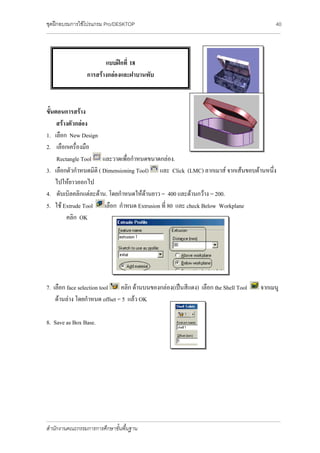
แบบฝึกที่18 หน้า40 43
- 1. ชุดฝกอบรมการใชโปรแกรม Pro/DESKTOP 40 ______________________________________________________________________________________________________________________________________________________________________ แบบฝกที่ 18 การสรางกลองและฝาบานพับ ขั้นตอนการสราง สรางตัวกลอง 1. เลือก New Design 2. เลือกเครื่องมือ Rectangle Tool และวาดเพื่อกําหนดขนาดกลอง. 3. เลือกตัวกําหนดมิติ ( Dimensioning Tool) และ Click (LMC) ลากเมาส จากเสนขอบดานหนึ่ง ไปใหยาวออกไป 4. ดับเบิลคลิกแตละดาน. โดยกําหนดใหดานยาว = 400 และดานกวาง = 200. 5. ใช Extrude Tool เลือก กําหนด Extrusion ที่ 80 และ check Below Workplane คลิก OK 7. เลือก face selection tool คลิก ดานบนของกลอง(เปนสีแดง) เลือก the Shell Tool จากเมนู ดานลาง โดยกําหนด offset = 5 แลว OK 8. Save as Box Base. ______________________________________________________________________________________________________________________________________________________________________ สํานักงานคณะกรรมการการศึกษาขั้นพื้นฐาน
- 2. ชุดฝกอบรมการใชโปรแกรม Pro/DESKTOP 41 ______________________________________________________________________________________________________________________________________________________________________ การทําฝากลอง: 1. ทําลักษณะเดียวกันขอ 1 to 4 ขางตน, เวนแต Extrude ใหใช Below the Workplane และกําหนด Distance = 35. 2 การทําโดยการพลิกดูดานลางโดยใช Arrow Key บน keyboard หรือใชคลิกขวาคางไว หมุนหา ตําแหนงที่ตองการ 3 ทําเหมือนขอ 5 ขางตน. 4. Save as Box Lid. การประกอบฝากลอง: 1. เปด NEW Design file. 2. ไปที่ Assembly เลือก Add Component. เลือก file Box Base 3. ไปที่เมนู Assembly เลือก Fix Component. 4. นําฝากลองเขามาโดยทํา ลักษณะเดียวกับขอที่ 2 แตเลือก file Boxlid 5. ใชเครื่องมือ Select Faces Tool แลวเลือกดานกวางของกลองและ กดปุม SHIFT และคลิก เมาสบนฝากลองที่จะประกบกัน.(ตองเปนสีแดงทั้งคู) 6. ไปที่ Assembly เลือก Align. 7. ใช Arrow Keys ในการหมุนและ หรือขยายภาพ ตามที่ตองการ 8. เลือก Select Edges Tool เลือกเสนขอบ ดานขางของกลอง แลวกด SHIFT +คลิกเสนขอบของฝา กลองที่ จะประกบกัน ดังภาพ 9. ไปที่ Assembly เลือก Centre Axis. . 10. เลือก สวนของฝาโดยใชเมนู Select Part และคลิกซาย และลากฝากลอง เปดปด เหมือนบาน พับ 11. เปดฝากลองไวทํามุมประมาณ 60o 12. Save as เปน Box Complete. ______________________________________________________________________________________________________________________________________________________________________ สํานักงานคณะกรรมการการศึกษาขั้นพื้นฐาน
- 3. ชุดฝกอบรมการใชโปรแกรม Pro/DESKTOP 42 ______________________________________________________________________________________________________________________________________________________________________ การเก็บภาพไวใน Album: 1. เลือก New Photo Album 2. เลือก Image > New Image >เลือก Box Complete File 3. คลิก the green Update Icon 4. เลือก Materials 5. เลือก the Faces Tool 6. ไปที่ Non-Metals. คลิกและ เลือกลวดลายโดยการคลิกแลวลากจาก Frame ดานซายมาวางบนรูปตาม ตองการ และ Update 7. ทําในสวนอื่นๆ เหมือนกับขอ 5 จนครบทุกสวนตามตองการ แลว Update 8. ไปที่ the Image เลือก Drop Down Menu > Image Properties > Studio > Lighting > Room Lighting > & สั่ง Update There should be Shadows produced that will also effect the Mirror Reflection. 9. Save as Box Album. หมายเหตุ: ขั้นตอนของ worksheet นี้, การ Design หรือ การจัดเก็บภาพในแต Album อาจจะ exported ไปยังรูปแบบกกราฟกอื่นๆ ได. ______________________________________________________________________________________________________________________________________________________________________ สํานักงานคณะกรรมการการศึกษาขั้นพื้นฐาน
- 4. ชุดฝกอบรมการใชโปรแกรม Pro/DESKTOP 43 ______________________________________________________________________________________________________________________________________________________________________ การปรับปรุงรูปแบบกลองและฝาแบบที่ 2(แบบยาวรี) 1. เปดภาพกลอง (boxbase) 2. เลือก Features (เมนูดานซาย) คลิกเมาส ลาก Finish Flag ใหมาอยูเหนือ Shell 1 3. เลือก Update 4. คลิกเมาส ที่เสนขอบแนวตั้งทั้ง 4 ดานของกลอง (กด SHIFT + คลิกที่ขอบของดานโดยรอบ ) 5. เลือกเมนู Features ไปที่ Around edges เติม Radius = 75 OK 6. ดับเบิล คลิก Finish Flag และ Update 7. Save 8. นําภาพของฝากลองมา และทําขั้น ตอนเชนเดียวกับขางตน 9. นําฝามาประกอบเขากับตัวกลองโดยทําลักษณะเดียวกับที่ผานมา 10. สุดทายจะไดดังภาพ ______________________________________________________________________________________________________________________________________________________________________ สํานักงานคณะกรรมการการศึกษาขั้นพื้นฐาน
